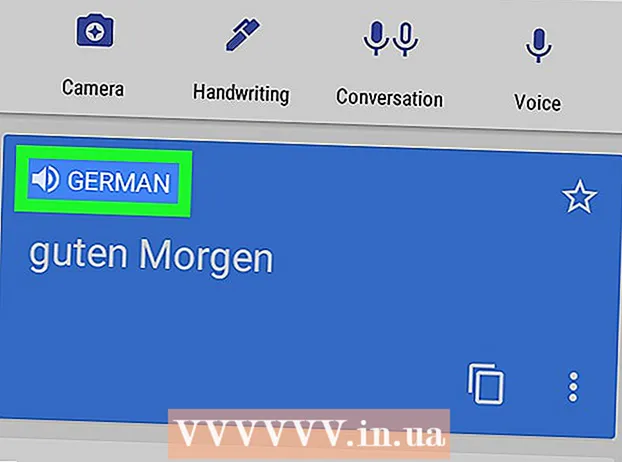Údar:
Frank Hunt
Dáta An Chruthaithe:
19 Márta 2021
An Dáta Nuashonraithe:
27 Meitheamh 2024

Ábhar
- Chun céim
- Faisnéis bhunúsach faoi sheoltaí IP
- Modh 1 de 7: Faigh do sheoladh IP poiblí
- Modh 2 de 7: Faigh do sheoladh IP príobháideach (ar ríomhaire Windows)
- Modh 3 de 7: Faigh do sheoladh IP príobháideach (ar Mac)
- Modh 4 de 7: Faigh do sheoladh IP príobháideach (ar fhón cliste le Android)
- Modh 5 de 7: Faigh do sheoladh IP príobháideach (ar iPhone)
- Modh 6 de 7: Faigh seoladh IP / geata réamhshocraithe do ródaire (ar ríomhaire Windows)
- Modh 7 de 7: Faigh seoladh IP / geata réamhshocraithe do ródaire (ar Mac)
Soláthraíonn seoltaí IP faisnéis, mar a bhí, faoin mbealach le dul laistigh de líonra. Tá a sheoladh IP “príobháideach” (príobháideach) ag gach feiste atá ceangailte le do líonra don líonra sin, agus tá seoladh IP “poiblí” ag do líonra iomlán ar an idirlíon féin. Cé go bhféadfadh seoladh IP do ghléis athrú gach uair a chasann tú air, fanann seoladh IP an ródaire, an “geata réamhshocraithe” mar an gcéanna agus socraíonn sé seoltaí IP na bhfeistí eile ar do líonra. Braitheann an bealach is féidir leat gach ceann de na seoltaí IP ar leithligh seo a fháil ar an bhfeiste atá á úsáid agat.
Chun céim
Faisnéis bhunúsach faoi sheoltaí IP
 Má theastaíonn do sheoladh uait de réir mar a fheiceann an t-idirlíon é, faigh do sheoladh IP Poiblí. Seo seoladh IP do ríomhaire nó líonra atá le feiceáil ar an idirlíon. Más gá duit naisc áirithe a thagann isteach i do ríomhaire ón Idirlíon a chur ar aghaidh, teastaíonn do sheoladh IP poiblí uait. Mar shampla, is minic a úsáidtear seoladh IP poiblí chun freastalaí cluiche, seachfhreastalaí nó freastalaí FTP a bhunú.
Má theastaíonn do sheoladh uait de réir mar a fheiceann an t-idirlíon é, faigh do sheoladh IP Poiblí. Seo seoladh IP do ríomhaire nó líonra atá le feiceáil ar an idirlíon. Más gá duit naisc áirithe a thagann isteach i do ríomhaire ón Idirlíon a chur ar aghaidh, teastaíonn do sheoladh IP poiblí uait. Mar shampla, is minic a úsáidtear seoladh IP poiblí chun freastalaí cluiche, seachfhreastalaí nó freastalaí FTP a bhunú. - Cliceáil anseo chun do sheoladh IP poiblí a fháil.
 Má theastaíonn an seoladh le haghaidh feiste ar leith ar do líonra, faigh do sheoladh IP príobháideach. Seo seoladh IP feiste atá ceangailte le do líonra. Tá a seoladh IP féin ag gach feiste atá ceangailte le do líonra ar do líonra. Ligeann sé seo don ródaire an fhaisnéis cheart a sheoladh chuig an bhfeiste cheart. Níl seoladh IP príobháideach do ghléis le feiceáil ón idirlíon. Roghnaigh an modh thíos don fheiste atá á úsáid agat:
Má theastaíonn an seoladh le haghaidh feiste ar leith ar do líonra, faigh do sheoladh IP príobháideach. Seo seoladh IP feiste atá ceangailte le do líonra. Tá a seoladh IP féin ag gach feiste atá ceangailte le do líonra ar do líonra. Ligeann sé seo don ródaire an fhaisnéis cheart a sheoladh chuig an bhfeiste cheart. Níl seoladh IP príobháideach do ghléis le feiceáil ón idirlíon. Roghnaigh an modh thíos don fheiste atá á úsáid agat: - Windows
- Mac
- Android
- iPhone
 Cuardaigh seoladh IP / geata réamhshocraithe do ródaire más mian leat athruithe a dhéanamh ar do líonra baile. Seo seoladh IP do ródaire líonra. Leis an seoladh seo is féidir leat rochtain a fháil ar leathanach cumraíochta do ródaire. Is é seoladh IP an ródaire bunús gach seoladh príobháideach IP de na gairis atá ceangailte le do líonra. Braitheann cé chomh díreach agus a dhéanann tú é seo ar cibé an bhfuil tú ag úsáid ríomhaire le Windows nó Mac:
Cuardaigh seoladh IP / geata réamhshocraithe do ródaire más mian leat athruithe a dhéanamh ar do líonra baile. Seo seoladh IP do ródaire líonra. Leis an seoladh seo is féidir leat rochtain a fháil ar leathanach cumraíochta do ródaire. Is é seoladh IP an ródaire bunús gach seoladh príobháideach IP de na gairis atá ceangailte le do líonra. Braitheann cé chomh díreach agus a dhéanann tú é seo ar cibé an bhfuil tú ag úsáid ríomhaire le Windows nó Mac: - Windows
- Mac
Modh 1 de 7: Faigh do sheoladh IP poiblí
 Oscail brabhsálaí ar do ríomhaire nó ar ghléas eile. Chun seoladh IP poiblí do líonra a fháil, is féidir leat aon ríomhaire nó feiste atá ceangailte le do líonra a úsáid.
Oscail brabhsálaí ar do ríomhaire nó ar ghléas eile. Chun seoladh IP poiblí do líonra a fháil, is féidir leat aon ríomhaire nó feiste atá ceangailte le do líonra a úsáid. - Chun tús a chur leis, déan cinnte go bhfuil do ghléas ceangailte le do líonra. Mar shampla, má tá fón cliste á úsáid agat agus mura bhfuil tú ceangailte le do líonra Wi-Fi ag pointe éigin, gheobhaidh tú seoladh IP poiblí do líonra sonraí ceallacha ina ionad.
 Téigh go Google. Ceann de na bealaí is éasca le do sheoladh IP poiblí a fháil ná trí Google, ach is féidir leat suíomhanna Gréasáin eile a úsáid freisin. Is féidir leat beagnach gach inneall cuardaigh a úsáid dó.
Téigh go Google. Ceann de na bealaí is éasca le do sheoladh IP poiblí a fháil ná trí Google, ach is féidir leat suíomhanna Gréasáin eile a úsáid freisin. Is féidir leat beagnach gach inneall cuardaigh a úsáid dó.  Iontráil "mo ip" agus déan an cuardach. Beidh do sheoladh IP poiblí le feiceáil ansin mar an chéad rogha ar liosta na dtorthaí cuardaigh.
Iontráil "mo ip" agus déan an cuardach. Beidh do sheoladh IP poiblí le feiceáil ansin mar an chéad rogha ar liosta na dtorthaí cuardaigh. - Is féidir leat dul freisin chuig canyouseeme.org chun do sheoladh IP áitiúil a fháil.
 Faigh do sheoladh IP poiblí. Is é do sheoladh IP poiblí an chéad toradh ar liosta na dtorthaí cuardaigh. Seo seoladh IP do líonra mar a fheiceann an chuid eile den idirlíon é.
Faigh do sheoladh IP poiblí. Is é do sheoladh IP poiblí an chéad toradh ar liosta na dtorthaí cuardaigh. Seo seoladh IP do líonra mar a fheiceann an chuid eile den idirlíon é.
Modh 2 de 7: Faigh do sheoladh IP príobháideach (ar ríomhaire Windows)
 Cliceáil ar an gcnaipe Tosaigh. Osclóidh sé seo an roghchlár Tosaigh nó an scáileán.
Cliceáil ar an gcnaipe Tosaigh. Osclóidh sé seo an roghchlár Tosaigh nó an scáileán.  Cineál "cmd" agus brúigh.↵ Iontráilgo dtí an líne ordaithe oscail. Trí "cmd" a chlóscríobh leis an roghchlár Tosaigh nó an scáileán a oscailt agus a bhrú ↵ Iontráil chun an Líne Ordaithe a thosú.
Cineál "cmd" agus brúigh.↵ Iontráilgo dtí an líne ordaithe oscail. Trí "cmd" a chlóscríobh leis an roghchlár Tosaigh nó an scáileán a oscailt agus a bhrú ↵ Iontráil chun an Líne Ordaithe a thosú. - I Windows 7 agus leaganacha níos sine, is féidir leat an líne ordaithe a roghnú ón roghchlár Tosaigh.
 Cineál.ipconfigagus brúigh↵ Iontráil. Ansin feicfidh tú forbhreathnú ar do shonraí líonra go léir. B’fhéidir go mbeidh ort an scáileán líne ordaithe a mhéadú chun é a fheiceáil.
Cineál.ipconfigagus brúigh↵ Iontráil. Ansin feicfidh tú forbhreathnú ar do shonraí líonra go léir. B’fhéidir go mbeidh ort an scáileán líne ordaithe a mhéadú chun é a fheiceáil.  Faigh oiriúntóir gníomhach do líonra. Tá oiriúntóir amháin nó dhó ag formhór na ríomhairí, ach ag brath ar do chuid socruithe, b’fhéidir go mbeidh níos mó agat. Más féidir leat nasc gan sreang agus le cábla Ethernet, tá dhá oiriúntóir ar a laghad agat. Féach ainm an oiriúnaitheora ar an liosta chun a fháil amach cén cuibheoir a bhfuil tú ag féachaint air.
Faigh oiriúntóir gníomhach do líonra. Tá oiriúntóir amháin nó dhó ag formhór na ríomhairí, ach ag brath ar do chuid socruithe, b’fhéidir go mbeidh níos mó agat. Más féidir leat nasc gan sreang agus le cábla Ethernet, tá dhá oiriúntóir ar a laghad agat. Féach ainm an oiriúnaitheora ar an liosta chun a fháil amach cén cuibheoir a bhfuil tú ag féachaint air. - Mura bhfuil cuibheoir áirithe á úsáid, mar shampla calafort Ethernet nach bhfuil ceangailte le cábla, Meán stádais déanfaidh Meánach dícheangailte amharc.
 Féach air chuid .Seoladh IPv4. Is é an seoladh seo seoladh IP príobháideach do ghléis. Teastaíonn an seoladh seo uait más mian leat fadhb a réiteach nó rud éigin a chumrú ar do líonra áitiúil. Tá a sheoladh IP féin, ach inchomparáide, ag gach feiste ar do líonra.
Féach air chuid .Seoladh IPv4. Is é an seoladh seo seoladh IP príobháideach do ghléis. Teastaíonn an seoladh seo uait más mian leat fadhb a réiteach nó rud éigin a chumrú ar do líonra áitiúil. Tá a sheoladh IP féin, ach inchomparáide, ag gach feiste ar do líonra.
Modh 3 de 7: Faigh do sheoladh IP príobháideach (ar Mac)
 Cliceáil ar roghchlár Apple agus roghnaigh "Roghanna Córais ". Osclóidh sé seo an roghchlár Sainroghanna Córais.
Cliceáil ar roghchlár Apple agus roghnaigh "Roghanna Córais ". Osclóidh sé seo an roghchlár Sainroghanna Córais.  Cliceáil ar an rogha "Líonra". Beidh fuinneog nua le feiceáil, le liosta de na hoiriúnóirí líonra uile ar thaobh na láimhe clé.
Cliceáil ar an rogha "Líonra". Beidh fuinneog nua le feiceáil, le liosta de na hoiriúnóirí líonra uile ar thaobh na láimhe clé.  Roghnaigh an cuibheoir atá gníomhach faoi láthair. De ghnáth roghnófar d’oiriúnóir gníomhach go huathoibríoch. Má tá il-oiriúnaitheoirí agat, roghnaigh an cuibheoir ar mhaith leat a sheoladh IP a fháil. Mura bhfuil an t-adapter ceangailte faoi láthair, beidh dath dearg ar an táscaire in aice leis.
Roghnaigh an cuibheoir atá gníomhach faoi láthair. De ghnáth roghnófar d’oiriúnóir gníomhach go huathoibríoch. Má tá il-oiriúnaitheoirí agat, roghnaigh an cuibheoir ar mhaith leat a sheoladh IP a fháil. Mura bhfuil an t-adapter ceangailte faoi láthair, beidh dath dearg ar an táscaire in aice leis.  Faigh do sheoladh IP. Beidh tú in ann seoladh IP príobháideach do Mac a fháil ar an liosta faoin gceannteideal "Seoladh IP".
Faigh do sheoladh IP. Beidh tú in ann seoladh IP príobháideach do Mac a fháil ar an liosta faoin gceannteideal "Seoladh IP". - Ar leaganacha níos sine, nó ar Mac OS X, beidh ort an cluaisín "TCP / IP" a chliceáil ag barr na fuinneoige chun an ceannteideal "Seoladh IP" a fheiceáil.
Modh 4 de 7: Faigh do sheoladh IP príobháideach (ar fhón cliste le Android)
 Socruithe Oscailte.
Socruithe Oscailte. Beartaíonn ar 'Wifi ".
Beartaíonn ar 'Wifi ". Beartaíonn Roghchlár (⋮) agus roghnaigh "Ard ".
Beartaíonn Roghchlár (⋮) agus roghnaigh "Ard ". Scrollaigh an bealach ar fad síos sa roghchlár Casta agus faigh an réimse "Seoladh IP". Ansin feicfidh tú seoladh IP príobháideach d’fhón cliste nó taibléid le Android.
Scrollaigh an bealach ar fad síos sa roghchlár Casta agus faigh an réimse "Seoladh IP". Ansin feicfidh tú seoladh IP príobháideach d’fhón cliste nó taibléid le Android.
Modh 5 de 7: Faigh do sheoladh IP príobháideach (ar iPhone)
 Socruithe Oscailte.
Socruithe Oscailte. Beartaíonn ar 'Wifi ". Beidh liosta de líonraí gan sreang le feiceáil ansin.
Beartaíonn ar 'Wifi ". Beidh liosta de líonraí gan sreang le feiceáil ansin.  Beartaíonn ar an gcnaipe ⓘ in aice le do líonra gan sreang. Osclóidh sé seo sonraí an líonra gan sreang a bhfuil tú ceangailte leis.
Beartaíonn ar an gcnaipe ⓘ in aice le do líonra gan sreang. Osclóidh sé seo sonraí an líonra gan sreang a bhfuil tú ceangailte leis.  Cuardaigh an ceannteideal "Seoladh IP". Ansin feicfidh tú seoladh IP do iPhone. De ghnáth beidh sé ar cheann de na chéad roghanna ar an liosta.
Cuardaigh an ceannteideal "Seoladh IP". Ansin feicfidh tú seoladh IP do iPhone. De ghnáth beidh sé ar cheann de na chéad roghanna ar an liosta.
Modh 6 de 7: Faigh seoladh IP / geata réamhshocraithe do ródaire (ar ríomhaire Windows)
 Cliceáil ar an gcnaipe Tosaigh agus clóscríobh "cmd " in. Seo mar a thosaíonn tú an líne ordaithe.
Cliceáil ar an gcnaipe Tosaigh agus clóscríobh "cmd " in. Seo mar a thosaíonn tú an líne ordaithe.  Cineál.ipconfigagus brúigh↵ Iontráil. Beidh liosta de na hoiriúnóirí líonra uile le feiceáil ansin.
Cineál.ipconfigagus brúigh↵ Iontráil. Beidh liosta de na hoiriúnóirí líonra uile le feiceáil ansin.  Cuardaigh é.Geata réamhshocraithechuid do d’oiriúnóir gníomhach. Faigh an t-adapter líonra atá á úsáid agat faoi láthair trí fhéachaint ar ainmneacha na n-oiriúnaitheoirí. An chuid Geata réamhshocraithe taispeánfaidh sé seoladh IP do ródaire.
Cuardaigh é.Geata réamhshocraithechuid do d’oiriúnóir gníomhach. Faigh an t-adapter líonra atá á úsáid agat faoi láthair trí fhéachaint ar ainmneacha na n-oiriúnaitheoirí. An chuid Geata réamhshocraithe taispeánfaidh sé seoladh IP do ródaire. - Taispeántar oiriúnaitheoirí nach bhfuil ceangailte mar Meánach dícheangailte.
Modh 7 de 7: Faigh seoladh IP / geata réamhshocraithe do ródaire (ar Mac)
 Cliceáil ar roghchlár Apple agus roghnaigh "Roghanna Córais ".
Cliceáil ar roghchlár Apple agus roghnaigh "Roghanna Córais ". Cliceáil ar an rogha "Líonra".
Cliceáil ar an rogha "Líonra". Roghnaigh cuibheoir do líonra. Lasfaidh an t-adapter atá ceangailte glas.
Roghnaigh cuibheoir do líonra. Lasfaidh an t-adapter atá ceangailte glas.  Faigh an chuid "Ródaire". Is é an seoladh IP a thaispeántar anseo seoladh IP / geata réamhshocraithe do ródaire.
Faigh an chuid "Ródaire". Is é an seoladh IP a thaispeántar anseo seoladh IP / geata réamhshocraithe do ródaire.